Mainos
Tehtävienhallinnan avulla voit tuntea Windows-koneesi syke. Windows 10: ssä apuohjelma on ottanut ylimääräistä kiillotusta.
Se on edelleen sama paikka, johon hyppäät sulkeaksesi juuttuneet ohjelmat tai tarkistaaksesi epäilyttävä taustaprosessi Epäilyttävien Windows Task Manager -prosessien käsittelyCTRL + ALT + DEL eli kolmen sormen tervehdys on nopein tapa lisätä hämmennystäsi. Lajittelemalla Task Manager -prosesseja, saatat huomata jotain svchost.exe: tä, joka käyttää 99% prosessoristasi. Joten nyt... Lue lisää . Jotkut käytännöllisistä parannuksista (Windows 8: n jälkeen) tekevät siitä entistä paremman sekä aloittelijoille että käyttäjille.
Oletuksena Windows 10 Task Manager käynnistyy yksinkertaisella käyttöliittymällä. Klikkaa Lisätietoja paljastaa kaikki konepellin alla olevat tilastot. Jopa tämä on harkittu muotoilu. Esimerkiksi Prosessit-välilehti jakaa käynnissä olevan prosessin ryhmiin, joiden otsikot ovat Sovellukset, Taustaprosessit ja Windows-prosessit. Tämä on helpompi ymmärtää ja selata läpi - toisin kuin pitkässä luettelossa lajittelemattomia prosesseja aiemmissa Windows-versioissa.
Kopioi yksityiskohdat yhdellä napsautuksella
Se on hyödyllistä tietoa. Mutta entä jos haluat tallentaa tallenteen käynnissä olevista prosesseista tiettyyn aikaan ja verrata sitä historiallisiin tietoihin? Esimerkiksi tili käynnissä olevien prosessien käyttämästä muistista. Vertaa sitä aiemmin kaapattuihin tietoihin ja havaitse maverick-ohjelma.
Voit kopioida tiedot yhdellä napsautuksella. Ja nöyrä Muistio.
Tehtävienhallinta voidaan silti käynnistää vanhalla tavalla. Avaimet Ctrl + Alt + Poista on melkein paahdettu lihasmuistiisi. Mielestäni hiiren kakkospainikkeella tehtäväpalkissa on nopein tapa avata konsoli. Tehtävienhallinta avautuu yksinkertaisessa ikkunassa. Saat hyödyllisiä tietoja napsauttamalla Lisätietoja painiketta.

Vaihda Lisäasetukset-näkymässä kohtaan Yksityiskohdat välilehti> Valitse prosessi> Paina Ctrl + C näppäimistöllä.
Prosessitiedot kopioidaan Windowsin leikepöydälle, jotta voit siirtää ne mihin tahansa muuhun apuohjelmaan, kuten sähköpostiin tai Muistiossa olevaan tiedostoon. Huomaa, että sarakeotsikot sisältyvät myös automaattisesti kopiointi-liitäntään.
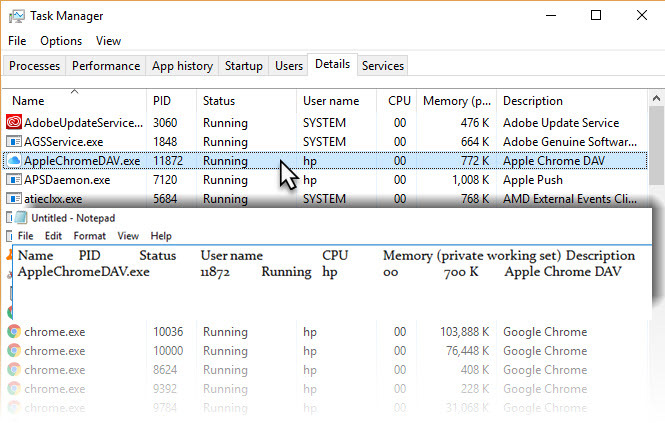
Voit kokeilla samoja vaiheita Palvelut ja Esitys välilehti myös. Kaavioita ei selvästikään kopioida, mutta hyödylliset tiedot on siivotettu tarkasti.
Ota se nyt käyttöön
Kopioi-liitä-pikavaihe on vain yksi Windowsin Tehtävienhallinnan ajansäästöominaisuuksista. Et koskaan tiedä milloin tarvitset sitä parantaa levyn käyttöä Windowsissa 100% levyn käyttö Windows 10: ssä, korjattu 14 tempullaOnko sinulla 100% levyn käyttö Windows 10: ssä? Meillä on 14 erilaista korjausta. Yksi on varmasti auttaa sinua. Lue lisää . Saatat tarvita sitä esimerkiksi tarkistaaksesi kaksoiskappaleen prosessin tai surkean Chromen laajennuksen, joka koristaa prosessorisi. Aikaisempi ratkaisu olisi tuonut kolmannen osapuolen ohjelman tai Tulosta näyttö -painikkeen. Tämä on paljon parempi.
Oletko käyttänyt ajansäästäjän pikakuvaketta aiemmin? Mitä pidät (tai vihaat) Windows 10 Task Manager -ohjelmasta?
Kuvahyvitys: Unuchko Veronika Shutterstock.com-sivuston kautta
Saikat Basu on Internetin, Windowsin ja Tuottavuuden varatoimittaja. Poistuttuaan MBA: n ja kymmenen vuotta kestäneen markkinointiuran lian, hän on nyt intohimoinen auttamaan muita parantamaan tarinankeräystaitojaan. Hän etsii kadonnyttä Oxford-pilkkua ja vihaa huonoja kuvakaappauksia. Mutta valokuvaus, Photoshop ja tuottavuusideat rauhoittavat hänen sielunsa.


